BİLGİSAYAR PROGRAMLAMA
|
|
|
- Bulut Öztürk
- 8 yıl önce
- İzleme sayısı:
Transkript
1 BİLGİSAYAR PROGRAMLAMA Yrd. Doç. Dr. Beytullah EREN EXCEL HÜCRELERİNDE # İŞARETİNİN ANLAMI Sayılar ve tarihler söz konusu olduğunda sütun genişliği daha büyük önem kazanır. Sayının yada tarihin gösterilebilmesi için hücrenin yeterli büyüklükte olması şarttır. Şayet hücre yeterli büyüklükte değilse # (diyez) işaretleriyle ifade edilecektir. ÇÖZÜM SÜTUN GENİŞLİĞİNİİÇERİĞE UYGUN HALE GETİRMEK 1
2 SATIR VE SÜTUNLARI GİZLEME GÖSTERME Bir satırı ya da sütunu gizlemek için Seçim Aracı ilgili satır ya da sütunda iken Biçim>Gizle ve Göster tıklanır ve uygun komut verilir. Eğer birden fazla satır ve sütun gizlenmek isteniyorsa komut verilmeden önce ilgili satır ve sütunlar seçilmelidir. SATIRLARI GİZLEME GÖSTERME Şimdi 2 numaralı satırı gizlemek için Seçim Aracı 2 satırının herhangi bir hücresinde iken (A2, B2, C2 ) Biçim>Gizle ve Göster>Satırları Gizle komutunu verin. Gizlediğimiz 2 satırını tekrar görünür hale getirmek için 1 ve 3 satırından herhangi iki hücreyi seçin (A1 A3, B1 B3, C1 C3.). Biçim>Gizle ve Göster>Satırları Göster komutunu verin. 2 numaralı satır görünür hale gelmiş olacaktır. 2
3 SÜTUNLARI GİZLEME GÖSTERME Sütunları gizleyip gösterme işlemleri de satırlarınkine benzer şekilde yapılır. Tek fark verilen komuttur. Biçim>Gizle ve Göster>Sütunları Gizle ve Biçim>Gizle ve Göster>Sütunları Göster komutları sütunları gizleyip göstermek için kullanılır. SAYFALARI GİZLEME GÖSTERME Excel de sayfaları gizlemek de mümkündür. Bunun için gizlenmek istenen sayfaya gidilir ve Biçim>Gizle ve Göster>Sayfayı Gizle komutu verilir. Eğer dikkat etmişseniz açılan menüde Sayfayı Göster komutu aktif değildir. Bu komutun aktif olmaması daha önce herhangi bir sayfanın gizlenmediğini gösterir. Gizlenen sayfaları göstermek için bu komutu kullanabilirsiniz. 3
4 SATIR VE SÜTUNLARI GİZLEME GÖSTERME Bir satırı, sütunu ya da sayfayı gizlemenin bir başka yolu da farenin sağ tuşu yardımıyla başlıkları üzerinde açtığınız menüden Gizle komutunu vermektir. SATIR VE SÜTUNLARI GİZLEME GÖSTERME Bir satırı ya da sütunu göstermek için başlıktan gizlenen aralığı seçerek yine farenin sağ tuşu yardımıyla açtığınız menüden Göster komutunu verebilirsiniz. 4
5 EXCEL KİTABI SAYFA AYARLARI Sayfayı yeniden adlandırmak, sayfayı taşımakyadakopyalamakve sayfanın sekme rengini ayarlamak için farenin sağ tuşunu kullanabilirsiniz. SAYFALARI TAŞIMA KOPYALAMA Sayfaların taşıma eylemini farenin sol tuşunu sayfanın sekmesi üzerinde basılı tutup sağa sola ilerleyip bırakarak yapabilirsiniz. Aynı işlemi klavyedeki CTRL tuşu basılı haldeyken yaparsanız sayfanınkopyasını almış olursunuz. 5
6 VERİLERİN KORUNMASI Excel belgelerinde bazı alanların değerlerinin değiştirilmesini engellemek isteyebilirsiniz. Bunun için; Biçim>Sayfayı Koru veya Biçim>Hücreyi Kilitle komutlarını kullanmalısınız. Tabloyu Sayfa1 e girin. VERİLERİN KORUNMASI Biçim>Sayfayı Koru komutunu verin. Sayfayı Koru komutun verildikten sonra bir iletişim penceresi görüntülenecektir. En üst kısımda Çalışma sayfasını ve kilitli hücrelerin içeriğini koru seçeneğiişaretlidir. Bunun hemen altındaki metin kutusuna sayfa korumasını kaldırmak için kullanılacak bir parolanın girilmesi istenmektedir. 6
7 VERİLERİN KORUNMASI Sayfa korumasını kaldırma parolasını 123 sayıları olarak belirleyin ve Tamam tuşuna basın. Aşağıdaki gibi bir iletişim penceresi görüntülenecektir. Tabloda herhangi bir hücreyi değiştirmek için bir eylem gerçekleştirin. İlk karaktere basar basmaz aşağıdaki gibi bir uyarı penceresi görüntülenir. SAYFA KORUMASININ KALDIRILMASI Sayfa korumasını kaldırmak için Biçim>Sayfa Korumasını Kaldır komutunu verin. Sayfa Korumasını Kaldır komutunu verdikten sonra sizden şifre isteyen aşağıdaki iletişim penceresi görüntülenecektir. Bu komutu verirken daha önce burada Sayfayı Koru seçeneğinin bulunduğuna dikkat edin. 7
8 HÜCREYİ KİLİTLEME Tek başına bir hücreye ya da sayfadaki bazı hücrelere müdahaleyi engellemek isteyebilirsiniz. Bunu yine Sayfayı Koru komutu ile yapmalısınız. Ama bu komutu kullanmadan önce bazı hücrelere önceden ayar yapmanız gerekecektir. Varsayalım sadece C4 ve C5 hücrelerine müdahale edilebilsin. Diğer tüm hücreler korunsun. Bunun için Miktar ve Toplam ifadelerinin karşısında yer alan C4 ve C5 hücrelerini seçip; Biçim Hücreleri Kilitle komutunu verin. Bu komutu verdikten sonra herhangi bir mesaj almayacaksınız. Biçim>Sayfayı Koru komutunu verip gerekli adımları takip edin. Koruma işlemi bittikten sonra sadece Miktar ve Toplam ifadelerinin karşısındaki değerleri değiştirebildiğinizi diğer hiçbir hücreye müdahale edemeyeceğinizi göreceksiniz. Miktar ifadesinin karşısına 30, toplam ifadesinin karşısına 155 sayısını girin. 8
9 Hücre Kilitle, komutunun görevi sadece Hücre Biçimlendir iletişim penceresi altında bulunan Koruma sekmesindeki Kilitli ifadesinin önündeki onay kutusunu temizleyip tekrar işaretlemektir. Herhangi bir hücredeyken Biçim>Hücreyi Kilitle komutu verdiğinizde Kilitli onay kutusunu temizlerken, daha önce Kilitle onay kutusunu temizlediğiniz bir hücrede aynı komutu verdiğinizde bu sefer Kilitli onay kutusunu işaretleyecektir. Biçim>Hücre Biçimlendir komutunu verin. NOT: Kilitli onay kutusu işaretli değilse bu hücreyi koruyamazsınız. Biçim Sayfayı Koru komutunu vermeden önce Kilitli onay kutusunun işaretli olduğundan eminolun. SAYFANIN BİR KISMINI KİLİTLEME Bazende sayfanın tamamına değilde bir kısmına müdahaleyi engellemek isteyebilirsiniz. Örneğin sadece C2 ve C3 hücrelerine müdahaleyi engellemek istiyorsunuz diyelim. 1. Eğer sayfa korumanız varsa sayfa korumasını kaldırın. 2. Daha sonra sayfanın tamamında varsayılan ayarlarda kilitli olan hücrelerin kilidini kaldıracağız. 3. Tüm sayfayı seçmek için Tüm Sayfayı Seçme Alanını tıklayın. 4. Şimdi Biçim Hücreleri Kilitle komutunu verin. 9
10 SAYFANIN BİR KISMINI KİLİTLEME Sadece Fatura ve İrsaliye hücrelerinin karşısına müdahale edilmesini engellemek istediğimiz için; C2 ve C3 hücrelerini seçtikten sonra Biçim>Hücreyi Kilitle komutunu verin. Bu eylemin C2 ve C3 hücreleri için Kilitli onay kutusunu seçtiğini unutmayın. Bu işlemleri tamamladıktan sonra Biçim Sayfayı Koru komutunu verin ve adımları izleyin. Artık sadece C2 ve C3 hücrelerine müdahale edemediğinizi göreceksiniz. DÜZENLEME GRUBU; basit formüllerin yazılmasına, otomatik doldurma yapılmasına, hücrelerde temizlik yapılmasına, sıralama ve filtre uygulamasına, bulma seçme ve değiştirme eylemlerinin yapılmasına imkan tanıyan gelişmiş araçların bulunduğu bir gruptur. 10
11 Otomatik Toplam; İsminde Toplam ifadesi geçse de aslında, birçok matematiksel işlemin yapılabildiği bir düğmedir. Tek başına tıklandığında toplama işlemi gerçekleştirir. Sağındaki aşağıyı gösteren ok tıklandığında Ortalama, Sayıları Say, En Büyük ve En Küçük işlemleri gerçekleştirilir. Aşağıdaki tabloyu oluşturunuz; Seçim Aracı C10 hücresindeyken (Bütçe sütununun en altında) Otomatik Topla düğmesini tıklayın. 11
12 Otomatik Toplam düğmesini tıkladığınızda bütçe sütunundaki sayıların seçildiğini C10 hücresine de Excel in hazır fonksiyonlarından birisi olan TOPLA fonksiyonunun yazıldığını göreceksiniz. ENTER tuşuna bastığınızda Bütçe sütunundaki sayıların toplamını en alta almış oldunuz. Seçim Aracı C10 hücresindeyken Otomatik Toplam düğmesinin sağındaki aşağıyı gösteren okun yardımıyla açtığınız menüden ORTALAMA yı seçin. 12
13 Ortalama komutunu verdiğinizde bütçe sütunundaki sayılar seçilecek ve TOPLA formülünün yerini ORTALAMA formülü alacaktır. ENTER tuşuna basın. Formül belirtilen aralıktaki (C3:C9) sayıların ortalamasını vermektedir. Sayıları Say fonksiyonu belirtilen aralıktaki sayıları saymak için, En Küçük fonksiyonu belirtilen aralıktaki en küçük sayıyı bulmak için, En Büyük fonksiyonu da belirtilen aralıktaki en büyük sayıyı bulmak için kullanılır. Bu formüller doğrudan elle de yazılabilir. Otomatik Toplam menüsünün en altındaki DİĞER İŞLEVLER komutunu verin. 13
14 Diğer işlevler komutunu verdiğinizde yandaki gibi bir iletişim penceresiyle karşılaşacaksınız. Excel de bulunan tüm işlevlere ulaşmak için kullanılır. Bu pencereye fonksiyon ekle komut düğmesinden de ulaşılabilir. (DOLGU) DOLGU; Dolgu düğmesi otomatik doldurma işlemleri için kullanılan bir düğmedir. Dolgu düğmesi önceki seriden faydalanarak seriyi sürdürmek için de kullanılabilir. Örneğin yandaki tabloda Bütçe serisini sürdürmek için Dolgu düğmesini kullanalım. 14
15 (DOLGU) C3 hücresi ile C15 hücresi arasındaki hücreleri seçin. Dolgu düğmesini tıklayın. Açılan menüden seriyi aşağıya doğru sürdürmek istediğimizden Aşağı yı seçin. (DOLGU) Bu komutu verdikten sonra yandaki gibi bir sonuçla karşılaşacaksınız. Dolgu>Aşağı komutuyla seçimin üstündeki ilk hücreyi diğer tüm hücrelere kopyalamış olduk. 15
16 (DOLGU) C3:C15 hücre aralığını seçin. Dolgu>Yukarı komutunu verin. Hücrelerde hiçbir değerin kalmadığını göreceksiniz. Bunun sebebi Yukarı komutunun Aşağı komutunun tam tersini yapmasıdır. Seçimin en altındaki hücrenin değerini diğer hücrelere kopyalamıştır. Seçimimizde ilk hücrede değer olmadığı için seçilmiş diğer hücrelerde boşaltılmıştır. Dolgu Sağ ve Dolgu Sol komutları da Aşağı ve Yukarı komutlarıyla benzer şekilde çalışırlar. Seçimin en sağındaki ya da seçimin en solundaki hücreleri baz alarak seçilmiş hücrelere kopyalama eylemi gerçekleştirirler. (DOLGU Seriler) Seriler komutu seri oluşturmak için kullanılır. Doldurma kulpu denilen ve Seçim Aracı nın bir parçası olan araç aslında Seriler komutuyla yapılan eylemlerin tamamını gerçekleştirmek için kullanılmaktadır. 16
17 (DOLGU Seriler) C3:C15 hücre aralığı seçiliyken Dolgu>Seriler komutunu verin. Aşağıdaki gibi bir iletişim penceresi açılacaktır. (DOLGU Seriler) Excelde seri oluştururken üç seçeneğiniz vardır. Doğrusal, Büyüme, Eğilim. Doğrusal bir seride adım değeri bellidir. Her yeni hücreye adım değeri eklenerek ya da düşülerek seri oluşturulur. Büyüme üstel fonksiyon algoritmalarını kullanan bir yöntemdir. Logaritmik bir seri oluşturmak için Büyüme kullanılır. Eğilim yine doğrusaldır ancak en küçük kareler yöntemi kullanılarak seri oluşturmak için bu yöntem kullanılır. 17
18 (DOLGU Seriler) Açılan pencereye dikkat etmişseniz TürolarakDoğrusal seçilmiştir. Excel seçtiğimiz aralıktaki sayılara bakarak bir adım değeri belirlemiştir (1, ). Tamam düğmesini tıklayın. SONUÇ: 5 sayısından başlayan ve her adımda 1, artan bir seri elde edilmiştir. (DOLGU Yasla) Dolgu>Yasla komutunu sayı ya da formül içermeyen hücrelerde kullanabilirsiniz. Örneğin bir hücredeki uzun bir metnin dışarı taşan kısımlarını alt taraftaki hücrelere sığacak şekilde bu komutu kullanarak düzenleme yapabilirsiniz. Aşağıdaki metni B2 hücresine giriniz. 18
19 (DOLGU Yasla) Seçim Aracını B2 hücresinin üzerine getirerek Dolgu>Yasla komutunu verin aşağıdaki gibi uyarı penceresi görüntülenecektir. Tamam düğmesine basarak eyleme devam edin. Yazdığımız ifade artık B2, B3, B4, B5, B6 ve B7 hücrelerine bölünmüştür. Örneğin Seçim Aracını B4 hücresine getirdiğimizde burada sadece kolay bir ifadesinin yer aldığını görebiliriz. (Formül çubuğundan takip edin.) (Temizle) TEMİZLE; Hücrenin içeriğini, biçimlendirmesini, kenarlıklarını vs. temizlemek için kullanılan düğme Temizle düğmesidir. 1. Tümünü Temizle: Seçili sayfadaki bütün içerik ve biçimlendirmeleri temizler 2. Biçimleri Temizle: Seçili alandaki sadece biçimlendirmeleri temizler 3. İçeriği Temizle: Seçili alanın sadeceiçeriğini temizler, biçimlendirmeleri korur 4. Açıklamaları Temizle: Seçili alandaki hücre açıklamalarını temizler 5. Köprüleri Temizle: Hücre içeriğinde bulunan web sayfası linklerini temizler. 19
20 Sırala ve Filtre Uygula Sırala ve Filtre Uygula düğmesi; Tablo şeklinde girilmiş verileri sıralamak ve belli kriterler çerçevesinde yeniden düzenlemek için kullanılır. Yandaki tabloyu giriniz; Bu tabloda bir öğrencinin Matematik, Türkçe ve Ekonomi derslerinden aldığı puanlar gösterilmektedir. Sırala ve Filtre Uygula B3:B6 hücre aralığını seçip Sırala ve Filtre Uygula>A dan Z yesırala komutunu verin. Sıralama uyarısı iletişim penceresi açılacaktır. 20
21 Sırala ve Filtre Uygula Şayet sadece seçilmiş verileri kendi arasında sıralamak istiyor olsaydık Geçerli seçimle devam et seçeneğini işaretlenmeli. Ancak tablonun tamamının yani Vize ve Final notlarında ders isimleriyle birlikte yer değiştirmesi isteniyorsa Seçimi genişlet seçeneği işaretliyken (pencerede herhangi bir değişiklik yapmadan) Sırala düğmesine basılır. Ders isimlerinin alfabetik sıraya göre küçükten büyüğe doğru sıralandığına dikkat edin. Ders,VizeveFinalifadeleribaşlık kabul edildiklerinden sıralamaya dahil edilmemişlerdir. Şayet aynı sıralamayı Sırala ve Filtre Uygula Z den A ya Sırala şeklinde verdiğimiz bir komutla uygulamış olsaydık bu sefer ders isimlerinin alfabetik sıraya göre büyükten küçüğe doğru sıralandığını görecektik. Sırala ve Filtre Uygula Vize notlarına göre bir sıralama yapalım. İlk önce başlıkta dahil olmak üzere Vize sütunu seçelim. (C3:C6) Sırala ve Filtre Uygula düğmesine bastıktan sonra açılan menünün değiştiğini göreceğiz. Sırala ve Filtre Uygula Küçükten Büyüğe Sırala Ekrana gelen iletişim kutusunda Seçimi genişlet seçeneği işaretliyken Sırala düğmesine basın. 21
22 Sırala ve Filtre Uygula Şimdi tablomuzun altına yeni bir ders için veri ekleyelim. Yine Vize puanlarına göre bir sıralama gerçekleştireceğiz. Ancak burada Matematik ve İngilizce derslerinin puanları aynıdır (15). Acaba Excel bu iki dersi sıralarken başka hangi kritere bakmalıdır? Sırala ve Filtre Uygula Vize sütununu seçip Sırala ve Filtre Uygula>Küçükten Büyüğe Sırala komutunu verin. Ekrana gelen iletişim penceresindeki Seçimi genişlet seçeneğinin işaretli olduğundan emin olup Sırala düğmesine basın. Excel sıralamayı herhangi başka bir veri kriterine bakmaksızın gerçekleştirmiştir. Sıralama, hangi satır daha önce yazılmışsa o önce yazılacak şeklindedir. 22
23 Sırala ve Filtre Uygula Eğer sıralamayı değerler eşit olduğunda başka veriye bakma şeklinde yapmak isteseydik bunun için Sırala ve Filtre Uygula>Özel Sıralama komutunu vermeliydik. Vize sütunu (C3:C7) seçiliyken Sırala ve Filtre Uygula>Özel Sıralama komutunu verin. Sırala ve Filtre Uygula Sırala iletişim penceresi açılacaktır. Bu penceredeki Seçimi genişlet seçeneğinin işaretli olduğundan emin olup Sırala komutunu verin. Yeni bir iletişim penceresi görüntülenecektir. 23
24 Sırala ve Filtre Uygula Penceredeki sıralama ölçütü kısmına dikkat edin. Sıralama ölçütü ifadesinden hemen sonra yer alan Vize kutucuğunun sağında yer alan aşağıyı gösteren oku tıklayın. Sırala ve Filtre Uygula Açılan liste bizim sütun başlıklarımızı göstermektedir. Sıralanacak sütunu buradan değiştirebiliriz. Sıralama Koşulu ifadesinin hemen altında yer alan ve Değerler yazan kutucuğun sağındaki aşağıyı gösteren oku tıklayın. Sıralamayı değerler haricinde, Hücre Rengine, Yazı Tipi Rengine ve Hücre Simgesine göre yapmak mümkündür. 24
25 Sırala ve Filtre Uygula Düzen başlığının altında yer alan kutucuğun sağındaki aşağıyı gösteren ok Sıralama yönünü belirlemek için kullanılır. Sırala ve Filtre Uygula Sırala iletişim penceresinden Düzey Ekle düğmesini tıklayın. 25
26 Sırala ve Filtre Uygula Düğmeye bastıktan sonra Daha Sonra yazan ve sıralamayı etkileyecek olan yeni bir satır belirir. Sırala ve Filtre Uygula Daha sonra satırındaki ilk kutucuğun sağındaki aşağıyı gösteren oku tıklayın. BuradanDersyadaFinalsütunlarından birisini seçeceğiz. Biz eğer Vize sütunundaki değerler aynıysa Ders ismini baz alarak A dan Z ye bir sıralama yapmasını isteyelim. Bu kutucuktan Ders ifadesini seçin ve A da Z ye ifadesini seçtiğinizden emin olun. 26
27 Sırala ve Filtre Uygula Sırala ve Filtre Uygula Tamam düğmesini tıkladığınızda sıralama aşağıdaki gibi değişmiş olacaktır. 27
28 Filtre Uygula FİLTRE; Bir tablo içindeki verilerden anlamlı listeler çıkarmak için Filtre yöntemi kullanılır. Yeni bir Excel sayfasına yandaki tabloyu girin; Filtre Uygula Seçim imleci tablonun içinde herhangi bir hücredeyken (Örneğin B3 hücresi) Sırala ve Filtre Uygula>Filtre komutunu verin. Tablonun başlıklarında aşağıyı gösteren oklar belirecektir. 28
29 Filtre Uygula Buradaki düğmeler yardımıyla filtre eylemleri gerçekleştirilir. Gün yazan hücrenin sağındaki oku tıklayın. Düğme tıklandığında filtre ile ilgili bir menü görüntülenir. Menünün en üstünde yer alan üç komut (A dan Z ye Sırala, Z den A ya Sırala, Renge Göre Sırala ) komutları verileri sıralamak için kullanılır. Filtre Uygula Tümünü Seç seçeneğinin önündeki kutucuğu temizleyin. Ve sadece Pazartesi günün önündeki kutucuğu işaretledikten sonra Tamam tuşunabasın. Tabloyu eski haline getirmek için Gün başlığının hemen sağında bulunan düğmeyi tıkladıktan sonra Tümünü Seç kutucuğunu işaretleyin ve Tamam ı tıklayın veya açılan menüden Gün Filtresini Temizle komutunu verin. 29
30 Filtre Uygula Temizle Uygulanan filtreyi ya da filtre kurallarını tamamen temizlemek için Seçim İmleci tablo içinde herhangi bir yerdeyken Sırala ve Filtre Uygula>Temizle komutunu verin. İsteğe göre liste oluşturulması ve isteğe göre arama Excel de hazır bazı listeler vardır vesizde isterseniz kendi listenizi oluşturabilirsiniz. Bu bölüme ulaşabilmek için Dosya şeridine tıklayıp Seçenekler komutunu çalıştırın. Gelen pencerede sol tarafta gelişmiş seçeneğine tıklayın ve sağ taraftaki bölümde aşağı doğru kaydırarak özel listeleri düzenle düğmesini bulup, tıklayın. 30
31 İsteğe göre liste oluşturulması ve isteğe göre arama Excel in içerisinde önceden tanımlı listeler görünür, günler ve aylar. ekle düğmesine tıklayıp aralarına virgül işareti koyarak kendi listenizi oluşturabilirsiniz. Veya bu değerler bir yerde, örneğin bir çalışma sayfasında sıralıysa veri al düğmesiyle otomatik aktarabilirsiniz İsteğe göre liste oluşturulması ve isteğe göre arama Bu tanımlamayı yaptıktan sonra sıralama esnasında düzen düğmesine tıkladıktan sonra özel liste seçeneğini seçip yeni girdiğiniz bu listedeki sıralamaya göre sıralama yapılmasını sağlayabilirsiniz 31
32 Bul ve Seç Bul ve Seç; Excel sayfasında herhangi bir veriyi, nesneyi, formülü bulmak, bulunan veriyi değiştirmek yada nesneleri seçmek için kullanılan düğme Bul ve Seç düğmesidir. Bul ve Seç Aşağıdaki Verileri girin, Bul ve Seç Bul komutunu verin. TÜMÜNÜ BUL. 32
33 KULP Excel in belki de en çok kullanışlı aracı, seri oluşturmak ya da formül kopyalamak için kullanılan KULP (doldurma kulpu veya doldurma tutamacı)aracıdır. Kulp seçim imlecinin sağ alt köşesindeki küçük çıkıntıdır. Bu araç fare yardımıyla aşağı yukarı/sağ sol hareketleriyle kullanılır. Eğer liste şeklinde çalışılıyorsa çift tık yapılarak listenin sonuna doğru formül kopyalanabilir ya da seri oluşturulabilir. KULP EGZERSİZLERİ 1 33
34 KULP EGZERSİZLERİ 2 KULP EGZERSİZLERİ 3 Kulpu kullanarak ilk iki elemanı verilen serileri oluşturun. a. A1 hücresine 0,5 ve A2 hücresine 0,7 (Ondalık sayıları virgülle ayırın.) b. B1 hücresine X1 ve B2 hücresine X2 c. C1 hücresine 84 ve C2 hücresine 81 34
35 KULP EGZERSİZLERİ 4 KULP EGZERSİZLERİ 5 Kulp seri oluşturmak için kullanıldığı kadar formül kopyalamak için de kullanılır. Aşağıdaki gibi bir toblo oluşturalım; B2, C2 ve D2 hücrelerine sırasıyla x, y, x+y ifadelerini yazın. 35
36 KULP ARACINI ÖZELLEŞTİRME (OTOMATİK DOLDURMA SEÇENEKLERİ) Kulp aracını kullandıktan sonra sağ alt köşe küçük bir düğme belirecektir. Bu düğme kulp kullanımını özelleştirmeye yarar. Windows işaretçisini üzerine getirdiğinizde Otomatik Doldurma Seçenekleri ifadesi belirecektir. KULP ARACINI ÖZELLEŞTİRME (OTOMATİK DOLDURMA SEÇENEKLERİ) Kulp aracını kullandıktan sonra sağ alt köşe küçük bir düğme belirecektir. Bu düğme kulp kullanımını özelleştirmeye yarar. Windows işaretçisini üzerine getirdiğinizde Otomatik Doldurma Seçenekleri ifadesi belirecektir. 36
37 KULP ARACINI ÖZELLEŞTİRME (OTOMATİK DOLDURMA SEÇENEKLERİ) 1. Hücreleri Kopyala; Seçilen hücreleri, seçim boyunca peşpeşe kopyalar. 2. Doldurma Serisi; Seri oluşturur. Otomatik Doldurma Seçeneklerini kullanmadığınız zaman, varsayılan ayarlarda zaten bu işlem gerçekleştirilmektedir. 3. Yalnızca Biçimlendirmeyi Doldur; Kulpu biçim boyacısı gibi kullanmak için bu seçenek işaretlenmelidir. 4. Biçimlendirmeden Doldur; Doldurulan hücrelerdeki mevcut biçimlendirme korunarak doldurma eylemi gerçekleştirilir. KULP ARACINI ÖZELLEŞTİRME (OTOMATİK DOLDURMA SEÇENEKLERİ) Tarih değerlerini kullanarak doldurma işlemleri gerçekleştirilebilir. Tarih değeri girmek için sayılar arasına nokta kullanılmalıdır. 37
ÖĞRENME FAALĠYETĠ 7. 7. GELĠġMĠġ ÖZELLĠKLER
 ÖĞRENME FAALĠYETĠ 7 AMAÇ ÖĞRENME FAALĠYETĠ 7 Bu faaliyette verilen bilgiler ile hazırlamıģ olduğunuz belgeye uygun baģvuruları (Ġçindekiler Tablosu, Dipnot/sonnot, Ģekil tablosu, resim yazısı vb.) hatasız
ÖĞRENME FAALĠYETĠ 7 AMAÇ ÖĞRENME FAALĠYETĠ 7 Bu faaliyette verilen bilgiler ile hazırlamıģ olduğunuz belgeye uygun baģvuruları (Ġçindekiler Tablosu, Dipnot/sonnot, Ģekil tablosu, resim yazısı vb.) hatasız
ve Menüleri Özelleştirmek, Sistem Ayarlarını Değiştirmek
 Masaüstünü ve Menüleri Özelleştirmek ve Sistem Ayarlarnıı Değiştirmek 36 4 Masaüstünü ve Menüleri Özelleştirmek, Sistem Ayarlarını Değiştirmek Bu bölümde Görev Çubuğu Özelliklerini kullanarak, Görev Çubuğu
Masaüstünü ve Menüleri Özelleştirmek ve Sistem Ayarlarnıı Değiştirmek 36 4 Masaüstünü ve Menüleri Özelleştirmek, Sistem Ayarlarını Değiştirmek Bu bölümde Görev Çubuğu Özelliklerini kullanarak, Görev Çubuğu
Bilgisayar Uygulamaları PSİ105
 Bilgisayar Uygulamaları PSİ105 Yrd.Doç.Dr. Serdar YILMAZ Kaynak: Marmara Üniversitesi Teknik Eğitim Fakültesi Bilgisayar Kursu Ders Notları, Kasım 2007 1 2 3 4 5 6 7 8 9 10 11 12 Başlat Düğmesi Bilgisayarınızı
Bilgisayar Uygulamaları PSİ105 Yrd.Doç.Dr. Serdar YILMAZ Kaynak: Marmara Üniversitesi Teknik Eğitim Fakültesi Bilgisayar Kursu Ders Notları, Kasım 2007 1 2 3 4 5 6 7 8 9 10 11 12 Başlat Düğmesi Bilgisayarınızı
Yandaki resimlerde Excel Pazartesi den başlayarak günleri otomatik olarak doldurmuştur.
 Otomatik Doldurma; Hızlı veri girişi için Microsoft Excel'in otomatik olarak verileri tekrarlamasını sağlayabilir veya verileri otomatik olarak girebilirsiniz. Excel'in sayı, sayı ve metin birleşimi, tarih
Otomatik Doldurma; Hızlı veri girişi için Microsoft Excel'in otomatik olarak verileri tekrarlamasını sağlayabilir veya verileri otomatik olarak girebilirsiniz. Excel'in sayı, sayı ve metin birleşimi, tarih
ÖĞRENME FAALĠYETĠ 6 ÖĞRENME FAALĠYETĠ 6. 6. NESNE ĠġLEMLERĠ
 ÖĞRENME FAALĠYETĠ 6 AMAÇ ÖĞRENME FAALĠYETĠ 6 Bu faaliyette verilen bilgiler ile belgeye uygun nesne iģlemlerini (Ģekil, resim, grafik, metin kutusu vb.) planlı ve hatasız yapabileceksiniz. ARAġTIRMA Kelime
ÖĞRENME FAALĠYETĠ 6 AMAÇ ÖĞRENME FAALĠYETĠ 6 Bu faaliyette verilen bilgiler ile belgeye uygun nesne iģlemlerini (Ģekil, resim, grafik, metin kutusu vb.) planlı ve hatasız yapabileceksiniz. ARAġTIRMA Kelime
Ö RENME FAAL YET 9 Ö RENME FAAL YET 9
 Ö RENME FAAL YET 9 Ö RENME FAAL YET 9 AMAÇ Bilgisayar ve elektronik tablolama yaz l m ile çal ma esnas nda zaman iyi kullanmak için makro haz rlayabileceksiniz. ARA TIRMA Sürekli tekrar n yapt n zi lemlere
Ö RENME FAAL YET 9 Ö RENME FAAL YET 9 AMAÇ Bilgisayar ve elektronik tablolama yaz l m ile çal ma esnas nda zaman iyi kullanmak için makro haz rlayabileceksiniz. ARA TIRMA Sürekli tekrar n yapt n zi lemlere
ÖĞRENME FAALİYETİ 1 ÖĞRENME FAALİYETİ 1
 ÖĞRENME FAALİYETİ 1 AMAÇ ÖĞRENME FAALİYETİ 1 Bu faaliyette verilen bilgiler ile kelime işlemci programının arayüzünü kullanarak temel belge işlemlerini hatasız yapabileceksiniz. ARAŞTIRMA Kelime işlemci
ÖĞRENME FAALİYETİ 1 AMAÇ ÖĞRENME FAALİYETİ 1 Bu faaliyette verilen bilgiler ile kelime işlemci programının arayüzünü kullanarak temel belge işlemlerini hatasız yapabileceksiniz. ARAŞTIRMA Kelime işlemci
Q-BIZ VIEWER KULLANIM KILAVUZU
 Q-BIZ VIEWER KULLANIM KILAVUZU 1 İçindekiler 1. Q-BIZ VIEWER NEDİR?... 3 2. Q-Biz Viewer a Giriş... 3 3. Q-Biz Viewer Ayarları... 3 3.1. Yerleşim... 4 3.1.1. Pencere Yönetimi... 4 3.1.2. Paylaş... 5 3.1.3.
Q-BIZ VIEWER KULLANIM KILAVUZU 1 İçindekiler 1. Q-BIZ VIEWER NEDİR?... 3 2. Q-Biz Viewer a Giriş... 3 3. Q-Biz Viewer Ayarları... 3 3.1. Yerleşim... 4 3.1.1. Pencere Yönetimi... 4 3.1.2. Paylaş... 5 3.1.3.
İTÜ GELİŞTİRME VAKFI ÖZEL Dr. NATUK BİRKAN İLKOKULU VE ORTAOKULU. OkulNET Kullanım Kılavuzu
 İTÜ GELİŞTİRME VAKFI ÖZEL Dr. NATUK BİRKAN İLKOKULU VE ORTAOKULU OkulNET Kullanım Kılavuzu EKİM 2012 1 İçindekiler GİRİŞ...3 ANASAYFA...3 EĞİTİM...4 SINAVLAR...6 ŞUBEM...9 KİŞİSEL BİLGİLER...10 AJANDA...10
İTÜ GELİŞTİRME VAKFI ÖZEL Dr. NATUK BİRKAN İLKOKULU VE ORTAOKULU OkulNET Kullanım Kılavuzu EKİM 2012 1 İçindekiler GİRİŞ...3 ANASAYFA...3 EĞİTİM...4 SINAVLAR...6 ŞUBEM...9 KİŞİSEL BİLGİLER...10 AJANDA...10
SMART Board EĞİTİMLERİ(sürüm:10) 2. Aşama
 SMART Board EĞİTİMLERİ(sürüm:10) 2. Aşama Bölüm 1:Araç çubuğu Yan sekmeler Yandaki araç çubuğu üzerinde dört adet sekme vardır. Sayfa Düzenleyiciye basarak oluşturduğunuz/oluşturacağınız sayfaları küçük
SMART Board EĞİTİMLERİ(sürüm:10) 2. Aşama Bölüm 1:Araç çubuğu Yan sekmeler Yandaki araç çubuğu üzerinde dört adet sekme vardır. Sayfa Düzenleyiciye basarak oluşturduğunuz/oluşturacağınız sayfaları küçük
META TRADER 4 MOBİL İŞLEM PLATFORMLARI KULLANMA KILAVUZU 1. KURULUM
 META TRADER 4 MOBİL İŞLEM PLATFORMLARI KULLANMA KILAVUZU 1. KURULUM Meta Trader 4 mobil işlem platformunu cihazınıza kurmak için öncelikle uygulama marketine giriş yapmanız gerekmektedir. Girişin ardından
META TRADER 4 MOBİL İŞLEM PLATFORMLARI KULLANMA KILAVUZU 1. KURULUM Meta Trader 4 mobil işlem platformunu cihazınıza kurmak için öncelikle uygulama marketine giriş yapmanız gerekmektedir. Girişin ardından
BÖLÜM 7 BİLGİSAYAR UYGULAMALARI - 1
 1 BÖLÜM 7 BİLGİSAYAR UYGULAMALARI - 1 Belli bir özelliğe yönelik yapılandırılmış gözlemlerle elde edilen ölçme sonuçları üzerinde bir çok istatistiksel işlem yapılabilmektedir. Bu işlemlerin bir kısmı
1 BÖLÜM 7 BİLGİSAYAR UYGULAMALARI - 1 Belli bir özelliğe yönelik yapılandırılmış gözlemlerle elde edilen ölçme sonuçları üzerinde bir çok istatistiksel işlem yapılabilmektedir. Bu işlemlerin bir kısmı
Genel bilgiler Windows gezgini Kes Kopyala Yapıştır komutları. 4 Bilinen Dosya Uzantıları
 İÇERİK 2 Dosya ve Klasör İşlemleri 3 Giriş BİLGİ TEKNOLOJİLERİ VE UYGULAMALARI Windows 7 - Devam ÖĞR. GÖR. HASAN ALİ AKYÜREK http://www.hasanakyurek.com Sürümler Sürüm Karşılaştırmaları Masaüstü Görev
İÇERİK 2 Dosya ve Klasör İşlemleri 3 Giriş BİLGİ TEKNOLOJİLERİ VE UYGULAMALARI Windows 7 - Devam ÖĞR. GÖR. HASAN ALİ AKYÜREK http://www.hasanakyurek.com Sürümler Sürüm Karşılaştırmaları Masaüstü Görev
K12NET Eğitim Yönetim Sistemi
 TEOG SINAVLARININ DEĞERLENDİRİLMESİ Yeni sınav sistemi TEOG, yani Temel Eğitimden Orta Öğretime Geçiş Sınavlarında öğrenciler, 6 dersten sınav olacaktır. Öğrencilere Türkçe, Matematik, T.C. İnkılap Tarihi
TEOG SINAVLARININ DEĞERLENDİRİLMESİ Yeni sınav sistemi TEOG, yani Temel Eğitimden Orta Öğretime Geçiş Sınavlarında öğrenciler, 6 dersten sınav olacaktır. Öğrencilere Türkçe, Matematik, T.C. İnkılap Tarihi
İSTANBUL TİCARET ÜNİVERSİTESİ BİLGİSAYAR MÜHENDİSLİĞİ BÖLÜMÜ BİLGİSAYAR SİSTEMLERİ LABORATUARI YÜZEY DOLDURMA TEKNİKLERİ
 İSTANBUL TİCARET ÜNİVERSİTESİ BİLGİSAYAR MÜHENDİSLİĞİ BÖLÜMÜ BİLGİSAYAR SİSTEMLERİ LABORATUARI YÜZEY DOLDURMA TEKNİKLERİ Deneyde dolu alan tarama dönüşümünün nasıl yapıldığı anlatılacaktır. Dolu alan tarama
İSTANBUL TİCARET ÜNİVERSİTESİ BİLGİSAYAR MÜHENDİSLİĞİ BÖLÜMÜ BİLGİSAYAR SİSTEMLERİ LABORATUARI YÜZEY DOLDURMA TEKNİKLERİ Deneyde dolu alan tarama dönüşümünün nasıl yapıldığı anlatılacaktır. Dolu alan tarama
27 3.7.1 Sayfa Numarası Ekleme... 27 3.7.2 Üstbilgi Veya Altbilgi Ekleme...
 MICROSOFT WORD 2010 İçindekiler 1. Başlangıç... 5 1.1 Microsoft Word Yazılımı... 5 1.2 Klavye Kısayolları... 6 1.3 Yardım... 7 2. Temel İşlemler... 8 2.1 Yeni belge açma... 8 2.2 Var olan belgeyi açma...
MICROSOFT WORD 2010 İçindekiler 1. Başlangıç... 5 1.1 Microsoft Word Yazılımı... 5 1.2 Klavye Kısayolları... 6 1.3 Yardım... 7 2. Temel İşlemler... 8 2.1 Yeni belge açma... 8 2.2 Var olan belgeyi açma...
ETKİLEŞİMLİ TAHTA KORUMA SİSTEMİ KURULUM
 1. Sistem 3 bileşenden oluşur a. Sunucu b. Koruma yazılımı c. Mobil anahtar ETKİLEŞİMLİ TAHTA KORUMA SİSTEMİ KURULUM Sunucu yazılımı: sunucu yazılımı öncelikle yerel ağda et (etkileşimli tahtaların) bağlı
1. Sistem 3 bileşenden oluşur a. Sunucu b. Koruma yazılımı c. Mobil anahtar ETKİLEŞİMLİ TAHTA KORUMA SİSTEMİ KURULUM Sunucu yazılımı: sunucu yazılımı öncelikle yerel ağda et (etkileşimli tahtaların) bağlı
Temel Bilgisayar Programlama
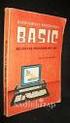 BÖLÜM 9: Fonksiyonlara dizi aktarma Fonksiyonlara dizi aktarmak değişken aktarmaya benzer. Örnek olarak verilen öğrenci notlarını ekrana yazan bir program kodlayalım. Fonksiyon prototipi yazılırken, dizinin
BÖLÜM 9: Fonksiyonlara dizi aktarma Fonksiyonlara dizi aktarmak değişken aktarmaya benzer. Örnek olarak verilen öğrenci notlarını ekrana yazan bir program kodlayalım. Fonksiyon prototipi yazılırken, dizinin
B02.8 Bölüm Değerlendirmeleri ve Özet
 B02.8 Bölüm Değerlendirmeleri ve Özet 57 Yrd. Doç. Dr. Yakup EMÜL, Bilgisayar Programlama Ders Notları (B02) Şimdiye kadar C programlama dilinin, verileri ekrana yazdırma, kullanıcıdan verileri alma, işlemler
B02.8 Bölüm Değerlendirmeleri ve Özet 57 Yrd. Doç. Dr. Yakup EMÜL, Bilgisayar Programlama Ders Notları (B02) Şimdiye kadar C programlama dilinin, verileri ekrana yazdırma, kullanıcıdan verileri alma, işlemler
Şekil 1. Sistem Açılış Sayfası
 Sistemin Kullanım Amacı E-Tedarik, Türkiye Petrolleri nin doğrudan alım süreci sırasında firmalardan teklif alma kısmının elektronik ortama aktarılması amacıyla oluşturulmuş bir web tabanlı sistemdir.
Sistemin Kullanım Amacı E-Tedarik, Türkiye Petrolleri nin doğrudan alım süreci sırasında firmalardan teklif alma kısmının elektronik ortama aktarılması amacıyla oluşturulmuş bir web tabanlı sistemdir.
Digifresh Kullanım Kılavuzu
 DigiFresh programını çalıştırmadan önce bilgisayarınıza Net Framework kütüphanesinin yüklü olması gerekmektedir. Aşağıdaki linkten indirelebilir. http://www.microsoft.com/tr-tr/download/confirmation.aspx?id=17851
DigiFresh programını çalıştırmadan önce bilgisayarınıza Net Framework kütüphanesinin yüklü olması gerekmektedir. Aşağıdaki linkten indirelebilir. http://www.microsoft.com/tr-tr/download/confirmation.aspx?id=17851
HESAPLAMA TABLOSU PROGRAMINA GİRİŞ
 HESAPLAMA TABLOSU PROGRAMINA GİRİŞ Büyük bir matris olarak tanımlanan, hücrelerden oluşan ve hücreler arası işlem yapmaya, formül tanımlamaya olanak sağlayan programlardır. Kişisel bilgisayarlarda en çok
HESAPLAMA TABLOSU PROGRAMINA GİRİŞ Büyük bir matris olarak tanımlanan, hücrelerden oluşan ve hücreler arası işlem yapmaya, formül tanımlamaya olanak sağlayan programlardır. Kişisel bilgisayarlarda en çok
Uzem Eğitmen Girişi. Şekil 1. Sisteme girdikten sonra Şekil 2 deki ekran karşımıza çıkacak. Bu ekrandaki adımları kısaca tanıyalım.
 Uzem Eğitmen Girişi Sisteme eğitmen olarak giriş yapabilmek için http://uzem.uskudar.edu.tr adresini internet tarayıcımızın adres satırına yazdıktan sonra Şekil 1 deki ekranda ilgili alanlara kullanıcı
Uzem Eğitmen Girişi Sisteme eğitmen olarak giriş yapabilmek için http://uzem.uskudar.edu.tr adresini internet tarayıcımızın adres satırına yazdıktan sonra Şekil 1 deki ekranda ilgili alanlara kullanıcı
WEB SAP (ORION) STAJ BAŞVURU KULLANICI DÖKÜMANTASYONU. Süheyla GÜVEN
 WEB SAP (ORION) STAJ BAŞVURU KULLANICI DÖKÜMANTASYONU Süheyla GÜVEN İÇİNDEKİLER 1. İÇERİK 1 2. WEB VE SAP (ORION) KULLANICI YAPISI.. 2 3. 1. AŞAMA ÖĞRENCİ GİRİŞİ.3 4. 2. AŞAMA DANIŞMAN ONAYI..6 5. 3. AŞAMA
WEB SAP (ORION) STAJ BAŞVURU KULLANICI DÖKÜMANTASYONU Süheyla GÜVEN İÇİNDEKİLER 1. İÇERİK 1 2. WEB VE SAP (ORION) KULLANICI YAPISI.. 2 3. 1. AŞAMA ÖĞRENCİ GİRİŞİ.3 4. 2. AŞAMA DANIŞMAN ONAYI..6 5. 3. AŞAMA
İşaret Aygıtları ve Klavye Kullanıcı Kılavuzu
 İşaret Aygıtları ve Klavye Kullanıcı Kılavuzu Copyright 2007 Hewlett-Packard Development Company, L.P. Microsoft ve Windows, Microsoft Corporation şirketinin tescilli ticari markalarıdır. Bu belgede yer
İşaret Aygıtları ve Klavye Kullanıcı Kılavuzu Copyright 2007 Hewlett-Packard Development Company, L.P. Microsoft ve Windows, Microsoft Corporation şirketinin tescilli ticari markalarıdır. Bu belgede yer
KAPSAMLI İÇERİK SADELEŞTİRİLMİŞ ARAMA MOTORU YENİLİKÇİ BİLGİ İŞLEME TEKNOLOJİSİ PRATİK GÖRÜNTÜLEME ARAÇLARI MOBİL ERİŞİM
 BAŞLANGIÇ REHBERİ KAPSAMLI İÇERİK SADELEŞTİRİLMİŞ ARAMA MOTORU YENİLİKÇİ BİLGİ İŞLEME TEKNOLOJİSİ PRATİK GÖRÜNTÜLEME ARAÇLARI MOBİL ERİŞİM LEXPERA Yeni Nesil Hukuk Bilgi Sistemi, hukuki araştırmalarınızı
BAŞLANGIÇ REHBERİ KAPSAMLI İÇERİK SADELEŞTİRİLMİŞ ARAMA MOTORU YENİLİKÇİ BİLGİ İŞLEME TEKNOLOJİSİ PRATİK GÖRÜNTÜLEME ARAÇLARI MOBİL ERİŞİM LEXPERA Yeni Nesil Hukuk Bilgi Sistemi, hukuki araştırmalarınızı
Com Donatı v5 Kurulum ve Hata Çözümleri İçindekiler
 Com Donatı v5 Kurulum ve Hata Çözümleri İçindekiler Com Donatı Kurulum İşlemleri Hasp Driver Kurulumu Hasp Hatası Alıyorum - Unable to Access Sentinel Hasp Run-Time Environment (H0033) - Feature Not Found
Com Donatı v5 Kurulum ve Hata Çözümleri İçindekiler Com Donatı Kurulum İşlemleri Hasp Driver Kurulumu Hasp Hatası Alıyorum - Unable to Access Sentinel Hasp Run-Time Environment (H0033) - Feature Not Found
https://intvd.gib.gov.tr/internetvd/html/excelgondermehakkinda_tevkifatlifatura_tr.h...
 Page 1 of 7 Tevkifatlı Satış Faturası listesinin excel dosyası olarak oluşturulması için gerekli açıklamalar Oluşturulan excel dosyasının yüklenmesinde karşılaşılan sorunların çözümü (Teknik açıklamalar)
Page 1 of 7 Tevkifatlı Satış Faturası listesinin excel dosyası olarak oluşturulması için gerekli açıklamalar Oluşturulan excel dosyasının yüklenmesinde karşılaşılan sorunların çözümü (Teknik açıklamalar)
BQTEK SMS Asistan. Kullanım Kılavuzu. Doküman Versiyon: 1.0 09.05.2016 BQTEK
 Kullanım Kılavuzu Doküman Versiyon: 1.0 09.05.2016 BQTEK İçindekiler İçindekiler... 2 Genel Bilgi... 3 Uygulamanın İndirilmesi... 3 iphone için... 3 Android için... 3 Windows ve Mac için... 3 Uygulamanın
Kullanım Kılavuzu Doküman Versiyon: 1.0 09.05.2016 BQTEK İçindekiler İçindekiler... 2 Genel Bilgi... 3 Uygulamanın İndirilmesi... 3 iphone için... 3 Android için... 3 Windows ve Mac için... 3 Uygulamanın
VEGAWINA5 2016 VERSION
 VEGAWINA5 2016 VERSION Bundan Böyle Her Yıla Ait Hazırlanan Setup İçin Login Ekranında Version Yılı Yazacaktır Program Kurulumunda Ana Sayfa ( Boss ) Modülü Kurulumu Zorunlu Hale Getirilmiştir Hizmet\Firma\Kullanıcı
VEGAWINA5 2016 VERSION Bundan Böyle Her Yıla Ait Hazırlanan Setup İçin Login Ekranında Version Yılı Yazacaktır Program Kurulumunda Ana Sayfa ( Boss ) Modülü Kurulumu Zorunlu Hale Getirilmiştir Hizmet\Firma\Kullanıcı
in Kullanımı tamamlamış gerçekleştirmiş
 in Kullanımı u doküman MasteringPhysics sitesine kayıt işlemlerini tamamlamış ve derse kayıt işlemini gerçekleştirmiş olan öğrencilere MasteringPhysics i nasıl kullanacaklarını ayrıntılı olarak açıklamaktadır.
in Kullanımı u doküman MasteringPhysics sitesine kayıt işlemlerini tamamlamış ve derse kayıt işlemini gerçekleştirmiş olan öğrencilere MasteringPhysics i nasıl kullanacaklarını ayrıntılı olarak açıklamaktadır.
HUZURSOFT GÖRÜŞME TAKİP PROGRAMI
 HUZURSOFT GÖRÜŞME TAKİP PROGRAMI 1.YENİ MÜŞTERİ EKLE Müşteri bilgilerini bu bölümde gireriz. Müşterilerinizi gruplamak isterseniz sağ tarafta bulunan butona tıklayarak açılan pencere grup ekle diyerek
HUZURSOFT GÖRÜŞME TAKİP PROGRAMI 1.YENİ MÜŞTERİ EKLE Müşteri bilgilerini bu bölümde gireriz. Müşterilerinizi gruplamak isterseniz sağ tarafta bulunan butona tıklayarak açılan pencere grup ekle diyerek
SÜRE BİLİŞİM TEKNOLOJİLERİ ÜNİTE 1: : BİLGİ VE TEKNOLOJİ DERS SAATİ: 7
 7. 30Ekim - 2Kasım 202 6. AFTA 22-23Ekim 202 5. 5-9 Ekim 202 4. 8-2 Ekim 202 3. -5 Ekim 202 EYLÜL 2. 24-28 Eylül 202 EYLÜL. 7-2 Eylül 202 202 203 ÖĞRETİM YILI BİLİŞİM TEKNOLOJİLERİ ÜNİTE : : BİLGİ VE TEKNOLOJİ
7. 30Ekim - 2Kasım 202 6. AFTA 22-23Ekim 202 5. 5-9 Ekim 202 4. 8-2 Ekim 202 3. -5 Ekim 202 EYLÜL 2. 24-28 Eylül 202 EYLÜL. 7-2 Eylül 202 202 203 ÖĞRETİM YILI BİLİŞİM TEKNOLOJİLERİ ÜNİTE : : BİLGİ VE TEKNOLOJİ
Örgün Öğrenci Sistemi Anadolu Üniversitesinde öğretim elemanlarının verdikleri
 Örgün Öğrenci Sistemi Anadolu Üniversitesinde öğretim elemanlarının verdikleri derslerle ilgili yoklama, not girişi yapabildikleri ve öğrencilerin aldıkları derslerle ilgili bilgileri görebildikleri sistemdir.
Örgün Öğrenci Sistemi Anadolu Üniversitesinde öğretim elemanlarının verdikleri derslerle ilgili yoklama, not girişi yapabildikleri ve öğrencilerin aldıkları derslerle ilgili bilgileri görebildikleri sistemdir.
KolayOfis Başlangıç Rehberi Kısa Mesaj Yönetimi
 1 İçindekiler KolayOfis e Hoş Geldiniz Sözleşme İmza İşleminin Tamamlanması Kullanıcı Bilgilerinin Hazırlanması Destek Hizmeti Kısa Mesaj Yönetimi Duruşma, Ara Karar ve İş Planı Bilgilendirmesi Duruşma,
1 İçindekiler KolayOfis e Hoş Geldiniz Sözleşme İmza İşleminin Tamamlanması Kullanıcı Bilgilerinin Hazırlanması Destek Hizmeti Kısa Mesaj Yönetimi Duruşma, Ara Karar ve İş Planı Bilgilendirmesi Duruşma,
Braille Star 40 Başvuru Kitapçığı Sürüm 4.0 Lütfen bu başvuru kitapçığıyla birlikte paketinizde bulunan kullanıcı kılavuzunu da gözden geçirin.
 Braille Star 40 Başvuru Kitapçığı Sürüm 4.0 Lütfen bu başvuru kitapçığıyla birlikte paketinizde bulunan kullanıcı kılavuzunu da gözden geçirin. Cihazın ön tarafında orta kısımda 2 adet aralık tuşu yer
Braille Star 40 Başvuru Kitapçığı Sürüm 4.0 Lütfen bu başvuru kitapçığıyla birlikte paketinizde bulunan kullanıcı kılavuzunu da gözden geçirin. Cihazın ön tarafında orta kısımda 2 adet aralık tuşu yer
KOCAELİ İL MİLLİ EĞİTİM MÜDÜRLÜĞÜ EVRAK TAKİP SİSTEMİ
 KOCAELİ İL MİLLİ EĞİTİM MÜDÜRLÜĞÜ EVRAK TAKİP SİSTEMİ İçindekiler Tablosu... 1 KOCAELİ İL MİLLİ EĞİTİM MÜDÜRLÜĞÜ EVRAK TAKİP SİSTEMİ KULLANICI KLAVUZU(OKUL)... 3 1.ETS (Evrak Takip Sistemi )Nedir?... 3
KOCAELİ İL MİLLİ EĞİTİM MÜDÜRLÜĞÜ EVRAK TAKİP SİSTEMİ İçindekiler Tablosu... 1 KOCAELİ İL MİLLİ EĞİTİM MÜDÜRLÜĞÜ EVRAK TAKİP SİSTEMİ KULLANICI KLAVUZU(OKUL)... 3 1.ETS (Evrak Takip Sistemi )Nedir?... 3
Backup Premium Hızlı Başlangıç Kullanım Kılavuzu
 Hakkında Memeo Backup Premium, karmaşık dijital dünya için basit bir yedekleme çözümüdür. Memeo Backup Premium değerli ve önem verdiğiniz belgelerinizi otomatik olarak yedekleyerek, istediğiniz zaman dosyalarınızı
Hakkında Memeo Backup Premium, karmaşık dijital dünya için basit bir yedekleme çözümüdür. Memeo Backup Premium değerli ve önem verdiğiniz belgelerinizi otomatik olarak yedekleyerek, istediğiniz zaman dosyalarınızı
ONLİNE KATALOG TARAMA (YORDAM KÜTÜPHANE OTOMASYON PROGRAMI)
 ONLİNE KATALOG TARAMA (YORDAM KÜTÜPHANE OTOMASYON PROGRAMI) Toplu tarama yapmak için; sol menüden tarama yapmak istediğiniz ilgili fakülteyi seçerek Ara demeniz gerekmektedir. Zonguldak Karaelmas Üniversitesi
ONLİNE KATALOG TARAMA (YORDAM KÜTÜPHANE OTOMASYON PROGRAMI) Toplu tarama yapmak için; sol menüden tarama yapmak istediğiniz ilgili fakülteyi seçerek Ara demeniz gerekmektedir. Zonguldak Karaelmas Üniversitesi
BİLİŞİM TEKNOLOJİLERİ VE YAZILIM DERSİ
 BİLİŞİM TEKNOLOJİLERİ VE YAZILIM DERSİ BİLGİSAYAR: Kendisine verdiğimiz bilgileri istediğimizde saklayabilen, istediğimizde geri verebilen. MATEMATİKSEL, MANTIKSAL işlemler yapabilen ve sonucu kullanıcıya
BİLİŞİM TEKNOLOJİLERİ VE YAZILIM DERSİ BİLGİSAYAR: Kendisine verdiğimiz bilgileri istediğimizde saklayabilen, istediğimizde geri verebilen. MATEMATİKSEL, MANTIKSAL işlemler yapabilen ve sonucu kullanıcıya
Anonim Verilerin Lenovo ile Paylaşılması. İçindekiler. Harmony
 Anonim Verilerin Lenovo ile Paylaşılması İçindekiler Anonim Verilerin Lenovo ile Paylaşılması... 1 Harmony... 1 Lenovo Companion 3.0... 2 Lenovo Customer Engagement Service... 3 Lenovo Experience Improvement
Anonim Verilerin Lenovo ile Paylaşılması İçindekiler Anonim Verilerin Lenovo ile Paylaşılması... 1 Harmony... 1 Lenovo Companion 3.0... 2 Lenovo Customer Engagement Service... 3 Lenovo Experience Improvement
ACENTE PORTAL QUICKRES/TROYA ACENTE BAŞVURU KILAVUZU
 ACENTE PORTAL QUICKRES/TROYA ACENTE BAŞVURU KILAVUZU İÇERİK ACENTE PORTAL HAKKINDA GENEL BİLGİ... 3 QUİCKRES/TROYA ACENTESİNİN THY ACENTA PORTALINA BAŞVURU SÜRECİ... 4 BAŞVURU TAKİP NO HATIRLATMA... 19
ACENTE PORTAL QUICKRES/TROYA ACENTE BAŞVURU KILAVUZU İÇERİK ACENTE PORTAL HAKKINDA GENEL BİLGİ... 3 QUİCKRES/TROYA ACENTESİNİN THY ACENTA PORTALINA BAŞVURU SÜRECİ... 4 BAŞVURU TAKİP NO HATIRLATMA... 19
OYUN GELİŞTİRME AŞAMALARI-I. Oyununuzun senaryosunu kısaca tanıtınız/ amacınıda belirtiniz:
 OYUN GELİŞTİRME AŞAMALARI-I Oyununuzun senaryosunu kısaca tanıtınız/ amacınıda belirtiniz: Oyunumuz nesnelerin sürükle bırak özelliği ile kendi İngilizce isimlerinin üzerlerine bırakılmasını esas almaktadır.
OYUN GELİŞTİRME AŞAMALARI-I Oyununuzun senaryosunu kısaca tanıtınız/ amacınıda belirtiniz: Oyunumuz nesnelerin sürükle bırak özelliği ile kendi İngilizce isimlerinin üzerlerine bırakılmasını esas almaktadır.
1. Mesaj Tipi ve Mesaj Fonksiyonu Bazında Bildirim Mail Adresi Tanımlama Đşlemleri
 MERKEZĐ KAYDĐ SĐSTEM KULLANICI KILAVUZU MESAJ TĐPĐ VE MESAJ FONKSĐYONU BAZINDA BĐLDĐRĐM MAIL ADRESĐ TANIMLAMA Đçindekiler Đçindekiler... 2 1. Mesaj Tipi ve Mesaj Fonksiyonu Bazında Bildirim Mail Adresi
MERKEZĐ KAYDĐ SĐSTEM KULLANICI KILAVUZU MESAJ TĐPĐ VE MESAJ FONKSĐYONU BAZINDA BĐLDĐRĐM MAIL ADRESĐ TANIMLAMA Đçindekiler Đçindekiler... 2 1. Mesaj Tipi ve Mesaj Fonksiyonu Bazında Bildirim Mail Adresi
İşaret Aygıtları ve Klavye
 İşaret Aygıtları ve Klavye Kullanıcı Kılavuzu Copyright 2007 Hewlett-Packard Development Company, L.P. Microsoft ve Windows, Microsoft Corporation kuruluşunun ABD de tescilli ticari markalarıdır. Bu belgede
İşaret Aygıtları ve Klavye Kullanıcı Kılavuzu Copyright 2007 Hewlett-Packard Development Company, L.P. Microsoft ve Windows, Microsoft Corporation kuruluşunun ABD de tescilli ticari markalarıdır. Bu belgede
Hotel Info TV. Kullanım Kılavuzu
 Hotel Info TV Kullanım Kılavuzu Info TV bilgisayarını network kablosu ile lokal networkunuze, VGA kablosu ile LCD monitörünüze veya televizyonunuza (PC girişinden) bağlayın. Bilgisayarı adaptör ile elektriğe
Hotel Info TV Kullanım Kılavuzu Info TV bilgisayarını network kablosu ile lokal networkunuze, VGA kablosu ile LCD monitörünüze veya televizyonunuza (PC girişinden) bağlayın. Bilgisayarı adaptör ile elektriğe
Uzaktan Kumanda (Yalnızca Belirli Modellerde)
 Uzaktan Kumanda (Yalnızca Belirli Modellerde) Kullanıcı Kılavuzu Copyright 2006 Hewlett-Packard Development Company, L.P. Microsoft ve Windows, Microsoft Corporation kuruluşunun ABD'de tescilli ticari
Uzaktan Kumanda (Yalnızca Belirli Modellerde) Kullanıcı Kılavuzu Copyright 2006 Hewlett-Packard Development Company, L.P. Microsoft ve Windows, Microsoft Corporation kuruluşunun ABD'de tescilli ticari
QR Kodu Tarayıcısı / Okuyucusuna Uygun Uygulamalarda Kullanım İçin
 Xerox QR Code Uygulaması Hızlı Başlangıç Kılavuzu 702P03999 QR Kodu Tarayıcısı / Okuyucusuna Uygun Uygulamalarda Kullanım İçin QR (Quick Response) Code Uygulamasını şu uygulamalarla birlikte kullanınız:
Xerox QR Code Uygulaması Hızlı Başlangıç Kılavuzu 702P03999 QR Kodu Tarayıcısı / Okuyucusuna Uygun Uygulamalarda Kullanım İçin QR (Quick Response) Code Uygulamasını şu uygulamalarla birlikte kullanınız:
TEHLİKELİ ATIK BEYAN FORMU
 TEHLİKELİ ATIK BEYAN FORMU Atık Üreticileri için Kullanım Kılavuzu Çevre Yönetimi Genel Müdürlüğü Atık Yönetimi Dairesi Başkanlığı 2010-1 - Kayıt Giriş 1. http://cbs.cevreorman.gov.tr veya http://www.atikyonetimi.cevreorman.gov.tr
TEHLİKELİ ATIK BEYAN FORMU Atık Üreticileri için Kullanım Kılavuzu Çevre Yönetimi Genel Müdürlüğü Atık Yönetimi Dairesi Başkanlığı 2010-1 - Kayıt Giriş 1. http://cbs.cevreorman.gov.tr veya http://www.atikyonetimi.cevreorman.gov.tr
1.1 HKMOBĐS PROJESĐNE GĐRĐŞ
 GĐRĐŞ 1.1 HKMOBĐS PROJESĐNE GĐRĐŞ Đnternet tarayıcınızdan http://www.hkmo.org.tr/ adresine girdikten sonra sayfanın sağ üst kısmında yer alan ÜYE GĐRĐŞĐ bağlantısına tıklayarak Harita ve Kadastro Mühendisleri
GĐRĐŞ 1.1 HKMOBĐS PROJESĐNE GĐRĐŞ Đnternet tarayıcınızdan http://www.hkmo.org.tr/ adresine girdikten sonra sayfanın sağ üst kısmında yer alan ÜYE GĐRĐŞĐ bağlantısına tıklayarak Harita ve Kadastro Mühendisleri
MikroÖdeme Servis Dökümanı
 MikroÖdeme Servis Dökümanı 1 TurkcellMobilÖdeme Nedir? TurkcellMobilÖdeme 36 milyonu aşkın Turkcell kullanıcısının cep telefonlarını kullanarak, sadece bir SMS ile, pratik bir şekilde ödeme yapmasına olanak
MikroÖdeme Servis Dökümanı 1 TurkcellMobilÖdeme Nedir? TurkcellMobilÖdeme 36 milyonu aşkın Turkcell kullanıcısının cep telefonlarını kullanarak, sadece bir SMS ile, pratik bir şekilde ödeme yapmasına olanak
Bölüm 1 - PowerPoint 2010 Programını Başlatmak
 2 Bölüm 1 - PowerPoint 2010 Programını Başlatmak Microsoft PowerPoint programı slayt ve sunu hazırlamak için kullanılan oldukça güçlü bir programdır. PowerPoint programında hazırladığınız slaytlar (sayfalar)
2 Bölüm 1 - PowerPoint 2010 Programını Başlatmak Microsoft PowerPoint programı slayt ve sunu hazırlamak için kullanılan oldukça güçlü bir programdır. PowerPoint programında hazırladığınız slaytlar (sayfalar)
Gmail Outlook Ayarları (Türkçe Resimli Anlatım)
 Gmail Outlook Ayarları (Türkçe Resimli Anlatım) 1.Adım: Gmail üzerinden e-posta hesabınıza herhangi bir tarayıcıdan http://mail.maltepe.edu.tr linkine tıklayıp daha önceden kullandığınız e-posta hesabınızı
Gmail Outlook Ayarları (Türkçe Resimli Anlatım) 1.Adım: Gmail üzerinden e-posta hesabınıza herhangi bir tarayıcıdan http://mail.maltepe.edu.tr linkine tıklayıp daha önceden kullandığınız e-posta hesabınızı
Message Broadcasting. İşletim ortamı. Message Broadcasting'in Yüklenmesi. Mesaj Oluşturma
 Message Broadcasting Message Broadcasting, bir EasyMP Monitor eklentisidir. Yöneticiler eklentiyi kullanarak ağ üzerindeki bir veya daha fazla projektöre ya da tüm projektörlere mesaj veya duyuru gönderebilirler.
Message Broadcasting Message Broadcasting, bir EasyMP Monitor eklentisidir. Yöneticiler eklentiyi kullanarak ağ üzerindeki bir veya daha fazla projektöre ya da tüm projektörlere mesaj veya duyuru gönderebilirler.
GAZİANTEP İL MİLLİ EĞİTİM MÜDÜRLÜĞÜ TÜBİTAK 4006 BİLİM FUARLARI PROJE YÜRÜTÜCÜLERİ TOPLANTISI
 GAZİANTEP İL MİLLİ EĞİTİM MÜDÜRLÜĞÜ TÜBİTAK 4006 BİLİM FUARLARI PROJE YÜRÜTÜCÜLERİ TOPLANTISI TÜBİTAK 4006 BİLİM FUARI NEDİR? Yarışma ortamı olmadığı için öğrencilerimizin üzerindeki baskı kaldırılarak
GAZİANTEP İL MİLLİ EĞİTİM MÜDÜRLÜĞÜ TÜBİTAK 4006 BİLİM FUARLARI PROJE YÜRÜTÜCÜLERİ TOPLANTISI TÜBİTAK 4006 BİLİM FUARI NEDİR? Yarışma ortamı olmadığı için öğrencilerimizin üzerindeki baskı kaldırılarak
DOKÜMAN YÖNETİM SİSTEMİ KULLANIMI GELEN EVRAK
 DOKÜMAN YÖNETİM SİSTEMİ KULLANIMI GELEN EVRAK 1. DYS (Doküman Yönetim Sistemi) nin kullanımı için 3. parti bir programa ihtiyaç yoktur. Tamamen WEB tabanlı çalışmaktadır. 2. Sisteme http://dys.akdeniz.edu.tr
DOKÜMAN YÖNETİM SİSTEMİ KULLANIMI GELEN EVRAK 1. DYS (Doküman Yönetim Sistemi) nin kullanımı için 3. parti bir programa ihtiyaç yoktur. Tamamen WEB tabanlı çalışmaktadır. 2. Sisteme http://dys.akdeniz.edu.tr
ROUNDCUBE. ROUNDCUBE GİRİŞ ve ÇIKIŞ. Roundcube Nedir? Roundcube Kullanımı İçin Gerekenler
 ROUNDCUBE Roundcube Nedir? Sunucu üzerinde yer alan e-postalarınıza web üzerinden ulaşarak e-posta işlemlerinizi gerçekleştirebileceğiniz, Türkçe menüler ile işlem yapabileceğiniz yeni bir uygulamadır.
ROUNDCUBE Roundcube Nedir? Sunucu üzerinde yer alan e-postalarınıza web üzerinden ulaşarak e-posta işlemlerinizi gerçekleştirebileceğiniz, Türkçe menüler ile işlem yapabileceğiniz yeni bir uygulamadır.
HP Color LaserJet CM2320 MFP Serisi Kağıt ve Yazdırma Ortamı Kılavuzu
 HP Color LaserJet CM2320 MFP Serisi Kağıt ve Yazdırma Ortamı Kılavuzu Telif Hakkı ve Lisans 2008 Copyright Hewlett-Packard Development Company, L.P. Telif hakkı yasalarının izin verdiği durumlar dışında,
HP Color LaserJet CM2320 MFP Serisi Kağıt ve Yazdırma Ortamı Kılavuzu Telif Hakkı ve Lisans 2008 Copyright Hewlett-Packard Development Company, L.P. Telif hakkı yasalarının izin verdiği durumlar dışında,
SİRKÜLER İstanbul, 01.02.2016 Sayı: 2016/01. Konu: E-DEFTER GÖRÜNTÜLEYİCİ PROGRAMI İLE SÖZ KONUSU PROGRAMA İLİŞKİN KULLANIM KILAVUZU YAYINLANMIŞTIR
 SİRKÜLER İstanbul, 01.02.2016 Sayı: 2016/01 Konu: E-DEFTER GÖRÜNTÜLEYİCİ PROGRAMI İLE SÖZ KONUSU PROGRAMA İLİŞKİN KULLANIM KILAVUZU YAYINLANMIŞTIR Gelir İdaresi Başkanlığı nın www.edefter.gov.tr internet
SİRKÜLER İstanbul, 01.02.2016 Sayı: 2016/01 Konu: E-DEFTER GÖRÜNTÜLEYİCİ PROGRAMI İLE SÖZ KONUSU PROGRAMA İLİŞKİN KULLANIM KILAVUZU YAYINLANMIŞTIR Gelir İdaresi Başkanlığı nın www.edefter.gov.tr internet
OFİS 365 ÖĞRENCİ MAİL SİSTEMİ KULLANIM KLAVUZU. Office 365
 OFİS 365 ÖĞRENCİ MAİL SİSTEMİ KULLANIM KLAVUZU Office 365 Microsoft Office (Word, Excel vb.) dokümanlarınızı bulut platformuna taşımanızı sağlayan Office 365 ürününe https://portal.office.com/home adresinden
OFİS 365 ÖĞRENCİ MAİL SİSTEMİ KULLANIM KLAVUZU Office 365 Microsoft Office (Word, Excel vb.) dokümanlarınızı bulut platformuna taşımanızı sağlayan Office 365 ürününe https://portal.office.com/home adresinden
OPERATÖRLER BÖLÜM 4. 4.1 Giriş. 4.2. Aritmetik Operatörler
 BÖLÜM 4. OPERATÖRLER 4.1 Giriş Turbo Pascal programlama dilinde de diğer programlama dillerinde olduğu gibi operatörler, yapılan işlem türüne göre aritmetik, mantıksal ve karşılaştırma operatörleri olmak
BÖLÜM 4. OPERATÖRLER 4.1 Giriş Turbo Pascal programlama dilinde de diğer programlama dillerinde olduğu gibi operatörler, yapılan işlem türüne göre aritmetik, mantıksal ve karşılaştırma operatörleri olmak
Bölgeler kullanarak yer çekimini kaldırabilir, sisli ortamlar yaratabilirsiniz.
 Bölge (Zone) Bölge nesnesi kullanılarak tapınak çevresinde gölgeli, ürpertici bir ortam yaratılmış. Yine bölge nesnesi kullanılarak mağara ortamının karanlık olması sağlanmış. Bu da ortamının gerçekliği
Bölge (Zone) Bölge nesnesi kullanılarak tapınak çevresinde gölgeli, ürpertici bir ortam yaratılmış. Yine bölge nesnesi kullanılarak mağara ortamının karanlık olması sağlanmış. Bu da ortamının gerçekliği
Enstitü Başvuru Sistemi Kullanım Kılavuzu
 Enstitü Başvuru Sistemi Kullanım Kılavuzu Online Enstitü Başvuru Sistemi için Kullanım Kılavuzu Online enstitü başvuru sistemi için örnek bir kayıt işlemi aşağıda gösterilmiştir. Tezli / Tezsiz Yüksek
Enstitü Başvuru Sistemi Kullanım Kılavuzu Online Enstitü Başvuru Sistemi için Kullanım Kılavuzu Online enstitü başvuru sistemi için örnek bir kayıt işlemi aşağıda gösterilmiştir. Tezli / Tezsiz Yüksek
İSTANBUL TEKNİK ÜNİVERSİTESİ MİMARLIK FAKÜLTESİ, MİMARLIK BÖLÜMÜ YARI ZAMANLI ÖĞRETİM ÜYELERİ BİLGİ KİTAPÇIĞI
 İSTANBUL TEKNİK ÜNİVERSİTESİ MİMARLIK FAKÜLTESİ, MİMARLIK BÖLÜMÜ YARI ZAMANLI ÖĞRETİM ÜYELERİ BİLGİ KİTAPÇIĞI Amaç Bu bilgi kitapçığının amacı İTÜ Mimarlık Fakültesi Mimarlık Bölümünde yürütmekte olduğunuz
İSTANBUL TEKNİK ÜNİVERSİTESİ MİMARLIK FAKÜLTESİ, MİMARLIK BÖLÜMÜ YARI ZAMANLI ÖĞRETİM ÜYELERİ BİLGİ KİTAPÇIĞI Amaç Bu bilgi kitapçığının amacı İTÜ Mimarlık Fakültesi Mimarlık Bölümünde yürütmekte olduğunuz
Yedekleme ve Kurtarma Kullanıcı Kılavuzu
 Yedekleme ve Kurtarma Kullanıcı Kılavuzu Telif Hakkı 2007 Hewlett-Packard Development Company, L.P. Windows; Microsoft Corporation kuruluşunun ABD de tescilli ticari markasıdır. Bu belgede yer alan bilgiler
Yedekleme ve Kurtarma Kullanıcı Kılavuzu Telif Hakkı 2007 Hewlett-Packard Development Company, L.P. Windows; Microsoft Corporation kuruluşunun ABD de tescilli ticari markasıdır. Bu belgede yer alan bilgiler
BULUŞ BİLDİRİM FORMU / APARAT
 Sayfa 1/ 6 / APARAT Bu forma uygun olarak yapacağınız çalışma, Buluşunuzun tarafımızdan en iyi şekilde tanımlanabilmesi ve İleride hukuk önünde istenen korumanın elde edebilmesi için temel teşkil edecektir.
Sayfa 1/ 6 / APARAT Bu forma uygun olarak yapacağınız çalışma, Buluşunuzun tarafımızdan en iyi şekilde tanımlanabilmesi ve İleride hukuk önünde istenen korumanın elde edebilmesi için temel teşkil edecektir.
İŞLEM BASAMAKLARI, KARŞILAŞILABİLECEK HATALAR ve ÇÖZÜM YOLLARI
 İŞLEM BASAMAKLARI, KARŞILAŞILABİLECEK HATALAR ve ÇÖZÜM YOLLARI Yapılacak işlemleri 4 basamak halinde inceleyelim. 1. (Bilgi aktarımı) İdarenin yapması gereken bilgi güncelleme işlemleri 2. (Bilgi aktarımı)
İŞLEM BASAMAKLARI, KARŞILAŞILABİLECEK HATALAR ve ÇÖZÜM YOLLARI Yapılacak işlemleri 4 basamak halinde inceleyelim. 1. (Bilgi aktarımı) İdarenin yapması gereken bilgi güncelleme işlemleri 2. (Bilgi aktarımı)
İşaret Aygıtları ve Klavye
 İşaret Aygıtları ve Klavye Kullanıcı Kılavuzu Telif Hakkı 2006 Hewlett-Packard Development Company, L.P. Microsoft ve Windows, Microsoft Corporation kuruluşunun ABD'de tescilli ticari markalarıdır. Bu
İşaret Aygıtları ve Klavye Kullanıcı Kılavuzu Telif Hakkı 2006 Hewlett-Packard Development Company, L.P. Microsoft ve Windows, Microsoft Corporation kuruluşunun ABD'de tescilli ticari markalarıdır. Bu
II. Bölüm HİDROLİK SİSTEMLERİN TANITIMI
 II. Bölüm HİDROLİK SİSTEMLERİN TANITIMI 1 Güç Kaynağı AC Motor DC Motor Diesel Motor Otto Motor GÜÇ AKIŞI M i, ω i Güç transmisyon sistemi M 0, ω 0 F 0, v 0 Makina (doğrusal veya dairesel hareket) Mekanik
II. Bölüm HİDROLİK SİSTEMLERİN TANITIMI 1 Güç Kaynağı AC Motor DC Motor Diesel Motor Otto Motor GÜÇ AKIŞI M i, ω i Güç transmisyon sistemi M 0, ω 0 F 0, v 0 Makina (doğrusal veya dairesel hareket) Mekanik
İşaret Aygıtları ve Klavye Kullanıcı Kılavuzu
 İşaret Aygıtları ve Klavye Kullanıcı Kılavuzu Copyright 2007 Hewlett-Packard Development Company, L.P. Windows, Microsoft Corporation kuruluşunun ABD de tescilli ticari markasıdır. Bu belgede yer alan
İşaret Aygıtları ve Klavye Kullanıcı Kılavuzu Copyright 2007 Hewlett-Packard Development Company, L.P. Windows, Microsoft Corporation kuruluşunun ABD de tescilli ticari markasıdır. Bu belgede yer alan
İşaret Aygıtları ve Klavye Kullanıcı Kılavuzu
 İşaret Aygıtları ve Klavye Kullanıcı Kılavuzu Copyright 2008 Hewlett-Packard Development Company, L.P. Windows, Microsoft Corporation kuruluşunun ABD'de kayıtlı ticari markasıdır. Ürün bildirimi Bu kullanıcı
İşaret Aygıtları ve Klavye Kullanıcı Kılavuzu Copyright 2008 Hewlett-Packard Development Company, L.P. Windows, Microsoft Corporation kuruluşunun ABD'de kayıtlı ticari markasıdır. Ürün bildirimi Bu kullanıcı
Windows VISTA Ultimate Kurulumu ve Yönetimi
 Windows VISTA Ultimate Kurulumu ve Yönetimi Windows Vista Ultimate, Vista'nın tüm özelliklerini içinde barındırıyor ve en pahalısürüm olarak listede yerini alıyor. SİSTEM GEREKSİNİMLERİ 1 GHz 32-bit işlemci
Windows VISTA Ultimate Kurulumu ve Yönetimi Windows Vista Ultimate, Vista'nın tüm özelliklerini içinde barındırıyor ve en pahalısürüm olarak listede yerini alıyor. SİSTEM GEREKSİNİMLERİ 1 GHz 32-bit işlemci
ELITE A.G. KS100/HEFM SICAK-SOĞUK ETĐKET BOY KESME VE ĐŞARETLEME MAKĐNASI KULLANIM KILAVUZU
 ELITE A.G. KS100/HEFM SICAK-SOĞUK ETĐKET BOY KESME VE ĐŞARETLEME MAKĐNASI KULLANIM KILAVUZU ANA EKRAN Makinenin şalteri açıldığında 5 sn boyunca açılış ekranı gelir. Daha sonra ana ekrana geçilir. Bu ekranda
ELITE A.G. KS100/HEFM SICAK-SOĞUK ETĐKET BOY KESME VE ĐŞARETLEME MAKĐNASI KULLANIM KILAVUZU ANA EKRAN Makinenin şalteri açıldığında 5 sn boyunca açılış ekranı gelir. Daha sonra ana ekrana geçilir. Bu ekranda
BULUġ BĠLDĠRĠM FORMU/ GIDA
 Sayfa 1/ 7 / GIDA Bu forma uygun olarak yapacağınız çalışma, Buluşunuzun tarafımızdan en iyi şekilde tanımlanabilmesi ve İleride hukuk önünde istenen korumanın elde edebilmesi için temel teşkil edecektir.
Sayfa 1/ 7 / GIDA Bu forma uygun olarak yapacağınız çalışma, Buluşunuzun tarafımızdan en iyi şekilde tanımlanabilmesi ve İleride hukuk önünde istenen korumanın elde edebilmesi için temel teşkil edecektir.
BİT ini Kullanarak Bilgiye Ulaşma ve Biçimlendirme (web tarayıcıları, eklentiler, arama motorları, ansiklopediler, çevrimiçi kütüphaneler ve sanal
 BİT ini Kullanarak Bilgiye Ulaşma ve Biçimlendirme (web tarayıcıları, eklentiler, arama motorları, ansiklopediler, çevrimiçi kütüphaneler ve sanal müzeler vb.) Bilgi ve iletişim teknolojileri, bilgiye
BİT ini Kullanarak Bilgiye Ulaşma ve Biçimlendirme (web tarayıcıları, eklentiler, arama motorları, ansiklopediler, çevrimiçi kütüphaneler ve sanal müzeler vb.) Bilgi ve iletişim teknolojileri, bilgiye
ULUDAĞ ÜNİVERSİTESİ ELEKTRONİK MÜHENDİSLİĞİ BÖLÜMÜ ELN3052 OTOMATİK KONTROL
 ULUDAĞ ÜNİVERSİTESİ ELEKTRONİK MÜHENDİSLİĞİ BÖLÜMÜ ELN3052 OTOMATİK KONTROL 2009-200 BAHAR ÖDEV 3 Konu: MATLAB ve Simulink programı ile PID ayarlarının bulunması ÖDEVDE İSTENENLER: Örnek olarak belirlenen
ULUDAĞ ÜNİVERSİTESİ ELEKTRONİK MÜHENDİSLİĞİ BÖLÜMÜ ELN3052 OTOMATİK KONTROL 2009-200 BAHAR ÖDEV 3 Konu: MATLAB ve Simulink programı ile PID ayarlarının bulunması ÖDEVDE İSTENENLER: Örnek olarak belirlenen
KAVRAMLAR. Büyüme ve Gelişme. Büyüme. Büyüme ile Gelişme birbirlerinden farklı kavramlardır.
 KAVRAMLAR Büyüme ve Gelişme Büyüme ile Gelişme birbirlerinden farklı kavramlardır. Büyüme Büyüme, bedende gerçekleşen ve boy uzamasında olduğu gibi sayısal (nicel) değişikliklerle ifade edilebilecek yapısal
KAVRAMLAR Büyüme ve Gelişme Büyüme ile Gelişme birbirlerinden farklı kavramlardır. Büyüme Büyüme, bedende gerçekleşen ve boy uzamasında olduğu gibi sayısal (nicel) değişikliklerle ifade edilebilecek yapısal
Setup Yardımcı Programı
 Setup Yardımcı Programı Kullanıcı Kılavuzu Copyright 2006 Hewlett-Packard Development Company, L.P. Bluetooth, sahibinin ticari markasıdır ve Hewlett-Packard Company tarafından lisanslı olarak kullanılmaktadır.
Setup Yardımcı Programı Kullanıcı Kılavuzu Copyright 2006 Hewlett-Packard Development Company, L.P. Bluetooth, sahibinin ticari markasıdır ve Hewlett-Packard Company tarafından lisanslı olarak kullanılmaktadır.
MİCROSOFT OFFİCE EXCEL SORULARI. 2. Aşağıdaki fonksiyonlardan hangisi tarih ve saati verir? a-) =BUGÜN() b-) =ŞİMDİ() c-) =TARİH() d-) =GÜN()
 MİCROSOFT OFFİCE EXCEL SORULARI 2. Aşağıdaki fonksiyonlardan hangisi tarih ve saati verir? a-) =BUGÜN() b-) =ŞİMDİ() c-) =TARİH() d-) =GÜN() 3. Aşağıdakilerden hangisi B5 hücresinin değerini getirir (Kopyalar)?
MİCROSOFT OFFİCE EXCEL SORULARI 2. Aşağıdaki fonksiyonlardan hangisi tarih ve saati verir? a-) =BUGÜN() b-) =ŞİMDİ() c-) =TARİH() d-) =GÜN() 3. Aşağıdakilerden hangisi B5 hücresinin değerini getirir (Kopyalar)?
MAKÜ YAZ OKULU YARDIM DOKÜMANI 1. Yaz Okulu Ön Hazırlık İşlemleri (Yaz Dönemi Oidb tarafından aktifleştirildikten sonra) Son aktif ders kodlarının
 MAKÜ YAZ OKULU YARDIM DOKÜMANI 1. Yaz Okulu Ön Hazırlık İşlemleri (Yaz Dönemi Oidb tarafından aktifleştirildikten sonra) Son aktif ders kodlarının bağlantıları kontrol edilir. Güz ve Bahar dönemindeki
MAKÜ YAZ OKULU YARDIM DOKÜMANI 1. Yaz Okulu Ön Hazırlık İşlemleri (Yaz Dönemi Oidb tarafından aktifleştirildikten sonra) Son aktif ders kodlarının bağlantıları kontrol edilir. Güz ve Bahar dönemindeki
: WEST SOUND : TKS 207 S WEST SOUND TKS 207 S PROGRAMLI OKUL SAATİ KULLANIM ALANLARI:
 MARKA : WEST SOUND MODEL : TKS 207 S ÜRÜN CİNSİ : PROGRAMLI OKUL SAATİ WEST SOUND TKS 207 S PROGRAMLI OKUL SAATİ KULLANIM ALANLARI: Okullar, Dershaneler, Fabrikalar, Halı sahalar vb. alanlarda kullanılmaktadır.
MARKA : WEST SOUND MODEL : TKS 207 S ÜRÜN CİNSİ : PROGRAMLI OKUL SAATİ WEST SOUND TKS 207 S PROGRAMLI OKUL SAATİ KULLANIM ALANLARI: Okullar, Dershaneler, Fabrikalar, Halı sahalar vb. alanlarda kullanılmaktadır.
ENF - 102 TEMEL BİLGİSAYAR BİLİMLERİ. 2014 2015 Eğitim/Öğretim Yılı Bahar Dönemi DÖNEM SONU LAB. ÖDEV TESLİM DUYURUSU
 ENF - 102 TEMEL BİLGİSAYAR BİLİMLERİ 2014 2015 Eğitim/Öğretim Yılı Bahar Dönemi DÖNEM SONU LAB. ÖDEV TESLİM DUYURUSU İÇİNDEKİLER 1. Ön Bilgi... 1 2. Çalışmaları Kimler Teslim Edecekler?... 1 3. Çalışmalar
ENF - 102 TEMEL BİLGİSAYAR BİLİMLERİ 2014 2015 Eğitim/Öğretim Yılı Bahar Dönemi DÖNEM SONU LAB. ÖDEV TESLİM DUYURUSU İÇİNDEKİLER 1. Ön Bilgi... 1 2. Çalışmaları Kimler Teslim Edecekler?... 1 3. Çalışmalar
HT-02 HP KABLOLU ODA TERMOSTATI KULLANMA KILAVUZU
 HT-02 HP KABLOLU ODA TERMOSTATI KULLANMA KILAVUZU TEKNİK VERİLER 1. Çalışma voltajı: 3V ±0,2V (DC) 2. Yük Akımı: 5 A 3. Hassasiyet: ± 0,5 ºC 4. Sıcaklık ayar aralığı: 10ºC - 30ºC 5. Zamanlama Hatası: 1%
HT-02 HP KABLOLU ODA TERMOSTATI KULLANMA KILAVUZU TEKNİK VERİLER 1. Çalışma voltajı: 3V ±0,2V (DC) 2. Yük Akımı: 5 A 3. Hassasiyet: ± 0,5 ºC 4. Sıcaklık ayar aralığı: 10ºC - 30ºC 5. Zamanlama Hatası: 1%
Bölüm 8 Pensler ve Pililer
 Bölüm 8 Pensler ve Pililer Friedrich: Grafis Ders Kitabı 1, Yayın 2011 Içindekiler 8.1 Pens kaydırma. 2 8.2 Pens kısaltma. 5 8.3 Pens ve Pile Çatıları. 5 8.3.1 İnteraktif Pens Çatı 10 Tool ile çatı oluşturma.
Bölüm 8 Pensler ve Pililer Friedrich: Grafis Ders Kitabı 1, Yayın 2011 Içindekiler 8.1 Pens kaydırma. 2 8.2 Pens kısaltma. 5 8.3 Pens ve Pile Çatıları. 5 8.3.1 İnteraktif Pens Çatı 10 Tool ile çatı oluşturma.
Evrak Ekle. Kurum İçi Giden Evrak Ekleme. Kırmızı renker; doldurulması zorunlu alanları ifade etmektedir. İleri Geri tarihli işlem yapılamamaktadır.
 Evrak Ekle Kurum İçi Giden Evrak Ekleme Kırmızı renker; doldurulması zorunlu alanları ifade etmektedir. İleri Geri tarihli işlem yapılamamaktadır. İçyazı No sistem tarafından otomatik verilmekte, müdahale
Evrak Ekle Kurum İçi Giden Evrak Ekleme Kırmızı renker; doldurulması zorunlu alanları ifade etmektedir. İleri Geri tarihli işlem yapılamamaktadır. İçyazı No sistem tarafından otomatik verilmekte, müdahale
VEZNE PROGRAMINDA POSTA ÜCRETİ İLE İLGİLİ YAPILAN DÜZENLEMELER (Vezne Sürüm: 4.3.0.5) 02.09.2010
 VEZNE PROGRAMINDA POSTA ÜCRETİ İLE İLGİLİ YAPILAN DÜZENLEMELER (Vezne Sürüm: 4.3.0.5) 02.09.2010 İÇİNDEKİLER 1. EK ÜCRETLERDE YAPILAN DEĞİŞİKLİKLER... 2 a. Tarife ve Kademe Ayarları (F4) Ekranında Yapılan
VEZNE PROGRAMINDA POSTA ÜCRETİ İLE İLGİLİ YAPILAN DÜZENLEMELER (Vezne Sürüm: 4.3.0.5) 02.09.2010 İÇİNDEKİLER 1. EK ÜCRETLERDE YAPILAN DEĞİŞİKLİKLER... 2 a. Tarife ve Kademe Ayarları (F4) Ekranında Yapılan
Yıllık İş İstatistikleri Sanayi ve Hizmet Soru Kağıdı Hazırlanışı
 Yıllık İş İstatistikleri Sanayi ve Hizmet Soru Kağıdı Hazırlanışı TUİK ve TÜRMOB'un işbirlikteliği sonucunda Yıllık iş istatistikleri Sanayi ve Hizmet soru kağıtlarının hazırlanması ve gönderilmesi Web
Yıllık İş İstatistikleri Sanayi ve Hizmet Soru Kağıdı Hazırlanışı TUİK ve TÜRMOB'un işbirlikteliği sonucunda Yıllık iş istatistikleri Sanayi ve Hizmet soru kağıtlarının hazırlanması ve gönderilmesi Web
DOĞALGAZ SEKTÖRÜ LEAP MODELLEMESİ
 DOĞALGAZ SEKTÖRÜ LEAP MODELLEMESİ Selim Çelikten Yunus Emre İcik Ankara, 2012 Sektörün 3 segmenti ve bu segmentlerin Enerji Yoğunluğu ifadeleri: Konut: Yıllık Sabit Tüketim Sm3 + HDDSm3Tüketim/HDD Sanayi:
DOĞALGAZ SEKTÖRÜ LEAP MODELLEMESİ Selim Çelikten Yunus Emre İcik Ankara, 2012 Sektörün 3 segmenti ve bu segmentlerin Enerji Yoğunluğu ifadeleri: Konut: Yıllık Sabit Tüketim Sm3 + HDDSm3Tüketim/HDD Sanayi:
BİLGİ TEKNOLOJİLERİ VE İLETİŞİM KURULU KARARI
 BİLGİ TEKNOLOJİLERİ VE İLETİŞİM KURULU KARARI Karar Tarihi :22.02.2011 Karar No :2011/DK-10/91 Gündem Konusu :İnternetin Güvenli Kullanımı. KARAR : 5809 sayılı Kanunun 4 üncü 6 ncı ve 50 inci maddeleri
BİLGİ TEKNOLOJİLERİ VE İLETİŞİM KURULU KARARI Karar Tarihi :22.02.2011 Karar No :2011/DK-10/91 Gündem Konusu :İnternetin Güvenli Kullanımı. KARAR : 5809 sayılı Kanunun 4 üncü 6 ncı ve 50 inci maddeleri
1. Yapılan ayarları kontrol etmek 2. Hataların doğru anlaşıldığından emin olmak 3. Donanıma uygun işletim sistemini belirlemek İŞLEM ANALİZ FORMU
 MESLEĞİN ADI Bilişim Teknolojileri İŞLEMİN ADI Bilgisayarın ilk açılış ayarlarını İŞLEM NUMARASI 2.1 İşletim sisteminin kurulumunu Montajı tamamlanmış bilgisayar, klavye, fare, monitör Sistemin ilk açılış
MESLEĞİN ADI Bilişim Teknolojileri İŞLEMİN ADI Bilgisayarın ilk açılış ayarlarını İŞLEM NUMARASI 2.1 İşletim sisteminin kurulumunu Montajı tamamlanmış bilgisayar, klavye, fare, monitör Sistemin ilk açılış
Eğitim No/Eğitim Adı: 14-E30-002 Tedarikçi Barkod Uygulaması
 Amaç: Tedarikçi Firmaların Barkod basabilmesi için Kullanacakları Uygulamanın Tanıtımı ve Kullanılması Eğitim İçeriği 1. Uygulamanın Teknik Özellikleri 2. Uygulamanın Çalıştırılması 3. Kullanıcı Girişi
Amaç: Tedarikçi Firmaların Barkod basabilmesi için Kullanacakları Uygulamanın Tanıtımı ve Kullanılması Eğitim İçeriği 1. Uygulamanın Teknik Özellikleri 2. Uygulamanın Çalıştırılması 3. Kullanıcı Girişi
ANALOG LABORATUARI İÇİN BAZI GEREKLİ BİLGİLER
 ANALOG LABORATUARI İÇİN BAZI GEREKLİ BİLGİLER Şekil-1: BREADBOARD Yukarıda, deneylerde kullandığımız breadboard un şekli görünmektedir. Bu board üzerinde harflerle isimlendirilen satırlar ve numaralarla
ANALOG LABORATUARI İÇİN BAZI GEREKLİ BİLGİLER Şekil-1: BREADBOARD Yukarıda, deneylerde kullandığımız breadboard un şekli görünmektedir. Bu board üzerinde harflerle isimlendirilen satırlar ve numaralarla
AIMCO AIMCO. Kullanım Kılavuzu. Mayıs 2016
 AIMCO AIMCO Kullanım Kılavuzu Mayıs 2016 MB Akademi Küçükbakkalköy Mah. Dudullu Cd. Brandium Rezidans R2 Blok No:23-25 No:126 Ataşehir / İSTANBUL Tel: 0216 692 01 91 Web: www.mbakademi.com.tr 2 AIMCO Mobil
AIMCO AIMCO Kullanım Kılavuzu Mayıs 2016 MB Akademi Küçükbakkalköy Mah. Dudullu Cd. Brandium Rezidans R2 Blok No:23-25 No:126 Ataşehir / İSTANBUL Tel: 0216 692 01 91 Web: www.mbakademi.com.tr 2 AIMCO Mobil
VSG 1200_v2 Kurulum ve Kullanım Kılavuzu
 VSG 1200_v2 Kurulum ve Kullanım Kılavuzu 1 Kurulum Seçenekleri Aşağıdaki kısım farklı kurulum seçeneklerini tanımlamktadır. Not: Kurulum sırasında kurulum deliklerini kapatmayınız ve VSG nin ön ve arka
VSG 1200_v2 Kurulum ve Kullanım Kılavuzu 1 Kurulum Seçenekleri Aşağıdaki kısım farklı kurulum seçeneklerini tanımlamktadır. Not: Kurulum sırasında kurulum deliklerini kapatmayınız ve VSG nin ön ve arka
BQ360 Modbus Dijital Giriş 24 Kanal. Kullanım Kılavuzu. Doküman Versiyon: 1.2 01.02.2016 BQTEK
 Modbus Dijital Giriş 24 Kanal Kullanım Kılavuzu Doküman Versiyon: 1.2 01.02.2016 BQTEK İçindekiler İçindekiler... 2 1. Cihaz Özellikleri... 3 2. Genel Bilgi... 4 2.1. Genel Görünüm... 4 2.3 Cihaz Boyutları...
Modbus Dijital Giriş 24 Kanal Kullanım Kılavuzu Doküman Versiyon: 1.2 01.02.2016 BQTEK İçindekiler İçindekiler... 2 1. Cihaz Özellikleri... 3 2. Genel Bilgi... 4 2.1. Genel Görünüm... 4 2.3 Cihaz Boyutları...
Ticaret Borsası Ortaokulu ADIM ADIM OKUL/KURUM WEB SAYFASI OLUŞTURMA. www.aftiboroo.meb.k12.tr
 ADIM ADIM OKUL/KURUM WEB SAYFASI OLUŞTURMA İçindekiler 1. Giriş... 3 2. Alan Adının Oluşturulması... 3 3. Mebpanel Kısmına Giriş... 6 3.1. E-Posta Adresi Giriş Problemi... 6 3.2. Şifre Hatası... 7 3.3.
ADIM ADIM OKUL/KURUM WEB SAYFASI OLUŞTURMA İçindekiler 1. Giriş... 3 2. Alan Adının Oluşturulması... 3 3. Mebpanel Kısmına Giriş... 6 3.1. E-Posta Adresi Giriş Problemi... 6 3.2. Şifre Hatası... 7 3.3.
OYUN GELİŞTİRME AŞAMALARI-I
 OYUN GELİŞTİRME AŞAMALARI-I Oyununuzun senaryosunu kısaca tanıtınız/ amacınıda belirtiniz: Oyun aşamalı bir araba oyunudur.oyuncunun yönlendirmesiyle ilerleyen araç engellerle ve Sorularla oluşturulmuş
OYUN GELİŞTİRME AŞAMALARI-I Oyununuzun senaryosunu kısaca tanıtınız/ amacınıda belirtiniz: Oyun aşamalı bir araba oyunudur.oyuncunun yönlendirmesiyle ilerleyen araç engellerle ve Sorularla oluşturulmuş
BÖLÜM 3 FREKANS DAĞILIMLARI VE FREKANS TABLOLARININ HAZIRLANMASI
 1 BÖLÜM 3 FREKANS DAĞILIMLARI VE FREKANS TABLOLARININ HAZIRLANMASI Ölçme sonuçları üzerinde yani amaçlanan özelliğe yönelik gözlemlerden elde edilen veriler üzerinde yapılacak istatistiksel işlemler genel
1 BÖLÜM 3 FREKANS DAĞILIMLARI VE FREKANS TABLOLARININ HAZIRLANMASI Ölçme sonuçları üzerinde yani amaçlanan özelliğe yönelik gözlemlerden elde edilen veriler üzerinde yapılacak istatistiksel işlemler genel
B05.11 Faaliyet Alanı
 82 Yrd. Doç. Dr. Yakup EMÜL, Bilgisayar Programlama Ders Notları (B05. C de Fonksiyonlar) Bir tanıtıcının faaliyet alanı, tanıtıcının kod içinde kullanılabileceği program kısmıdır. Örneğin, bir blok içinde
82 Yrd. Doç. Dr. Yakup EMÜL, Bilgisayar Programlama Ders Notları (B05. C de Fonksiyonlar) Bir tanıtıcının faaliyet alanı, tanıtıcının kod içinde kullanılabileceği program kısmıdır. Örneğin, bir blok içinde
Sketch Up. www.emrahyumuk.com - Bilgisayar Dersleri 1. 3 Boyutlu Çizimler ve Google
 3 Boyutlu Çizimler ve Google Sketch Up Sizde kendi evinizi Google Earth ün içinde gördüğümüz 3 boyutlu yapılar gibi yapıp Google Earth'e yüklemek ister misiniz? O zaman Google SketchUp ı öğrenin. 3 boyutlu
3 Boyutlu Çizimler ve Google Sketch Up Sizde kendi evinizi Google Earth ün içinde gördüğümüz 3 boyutlu yapılar gibi yapıp Google Earth'e yüklemek ister misiniz? O zaman Google SketchUp ı öğrenin. 3 boyutlu
